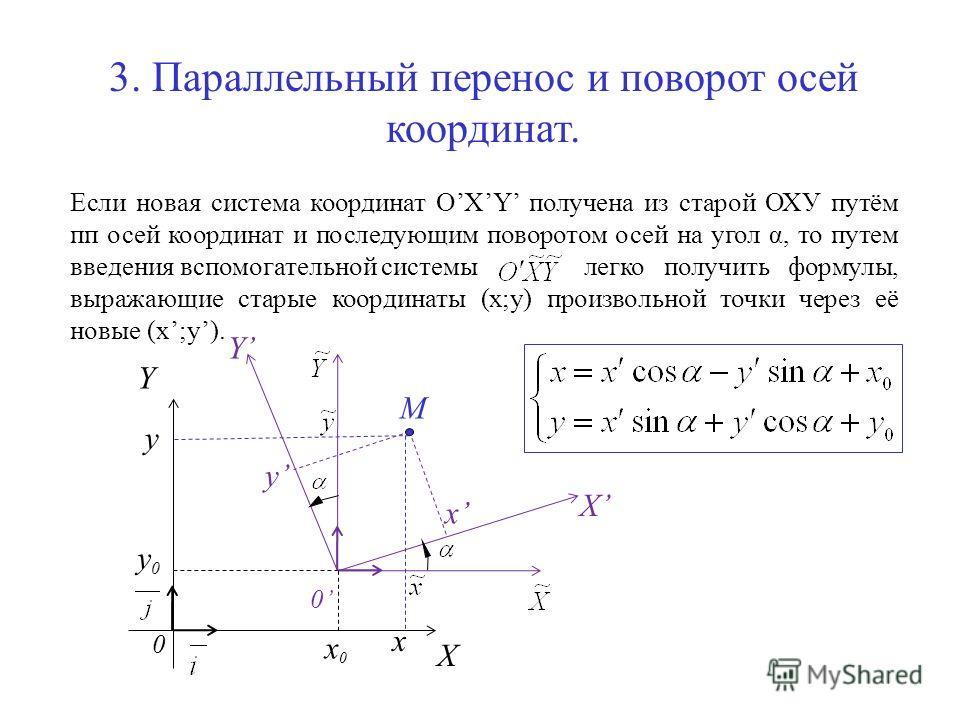EV Toolbox 3.0 — Документация
В систему координат можно добавить несколько объектов (подобно группе). Это позволяет управлять всеми добавленными объектами как одним целым (например, трансформировать, скрывать или показывать). Система координат позволяет трансформировать такие объекты, у которых нет свойств трансформации (например, объект «Текст»). Чтобы добавить объект в систему координат просто перетащите на нее объект.
На изображении метке marker01 присвоены две системы координат:
models_tranform объединяет модели pizza_model и burger_model.
text_transform необходим, чтобы повернуть на 90 градусов по оси x и переместить по координате z на 0.08м над меткой объект food_text (плоскость с текстом), так как у объекта «Текст» нет свойств трансформации.
Cвойства объекта «Система координат»
Перемещение
Параметр позволяет задать точный сдвиг Системы координат по значениям x y z относительно начального положения.
| иконка | описание |
|---|---|
| сбросить в начальное положение | |
| поместить на метку автоматически (центр габаритов x и y выравнивается относительно центра метки, минимальный габарит z выравнивается относительно плоскости метки) |
Вращение
Параметр позволяет задать точный поворот системы координат по осям x y z относительно начального положения.
| иконка | описание |
|---|---|
| сбросить поворот в начальное значение |
Масштаб
Параметр позволяет задать точный масштаб Системы координат по значениям x y z относительно начального положения
| иконка | описание |
|---|---|
| сбросить масштаб в начальное значение | |
| масштабировать автоматически (габаритные размеры выравниваются относительно размеров метки) | |
| вкл/ выкл сохранение пропорций при масштабировании |
События объекта «Система координат»
События используются для создания сценария поведения объектов в презентации, подробней в разделе сценарий. Доступны во вкладке «Сценарий» окна «Рабочее пространство» при нажатии правой кнопки мыши на заголовок блока с объектом.
Параметры событий задаются в окне «Cвойства».
Доступны во вкладке «Сценарий» окна «Рабочее пространство» при нажатии правой кнопки мыши на заголовок блока с объектом.
Параметры событий задаются в окне «Cвойства».
События «Объект — …»
| событие | происходит |
|---|---|
| показан | при вызове у данного объекта действия «объект — показать» |
| скрыт | при вызове у данного объекта действия «объект — скрыть» |
| на кадре | каждый кадр, когда объект присутствует в презентации (объект и его родители не скрыты) |
События «Нажатие»
| событие | происходит |
|---|---|
| нажатие | при клике(таче) на объекты, которые находятся в системе координат |
| двойное нажатие | при двойном клике(таче) на объекты, которые находятся в системе координат |
Действия объекта «Система координат»
Действия используются для создания сценария поведения объектов в презентации, подробней в разделе сценарий. Доступны во вкладке «Сценарий» окна «Рабочее пространство» при нажатии правой кнопки мыши на заголовок блока с объектом.
Параметры событий задаются в окне «Cвойства».
Доступны во вкладке «Сценарий» окна «Рабочее пространство» при нажатии правой кнопки мыши на заголовок блока с объектом.
Параметры событий задаются в окне «Cвойства».
Действия «Объект — …»
| действие | описание |
|---|---|
| показать | показать систему координат |
| скрыть | скрыть систему координат |
| переместить | переместить систему координат в значение x y z |
| повернуть | повернуть систему координат в значение x y z |
| масштабировать | масштабировать систему координат в значение x y z |
| преобразовать | переместить, повернуть, масштабировать систему координат в значение x y z |
Действия «Дочерний узел — …»
В данный объект можно добавить дочерние объекты, либо удалить их по ходу выполнения сценария. У каждого из дочерних объектов есть индекс, который начинается с 1, новому дочернему объекту присваивается следующий по порядку номер. В окне «Проект» индексы дочерним объектам присваиваются сверху вниз, где у самого верхнего объекта индекс равен 1.
В окне «Проект» индексы дочерним объектам присваиваются сверху вниз, где у самого верхнего объекта индекс равен 1.
| действие | описание |
|---|---|
| добавить | добавить дочерний объект, выбранный из списка, в конец |
| вставить | вставить дочерний объект, выбранный из списка между существующими, в указанное место по индексу |
| удалить последний | удалить последний дочерний объект |
| удалить | удалить дочерний объект по имени, выбранном из списка |
| удалить по индексу | удалить дочерний объект по индексу |
Действия «Группа — …»
| действие | описание |
|---|---|
| удалить дочерние узлы | удалить указанное число дочерних объектов, начиная с указанного индекса |
| удалить все дочерние узлы | удалить все дочерние объекты |
Виджет Преобразование координат—ArcGIS Web AppBuilder
Наверх
В этом разделе
- Настройка виджета Преобразование координат
- Использование виджета Преобразование координат
Аналитики часто работают с различными системами, использующими отличающиеся системы координат, для обозначения различных мест на картах.
Настройка виджета Преобразование координат
Для этого виджета можно настроить автоматическое открытие при запуске приложения. Наведите курсор на виджет и щелкните кнопку Не открывать этот виджет при запуске приложения , чтобы изменить настройку на Автоматически открыть этот виджет при запуске приложения. (Для виджетов, которые сначала необходимо добавить в приложение, можно включить эту опцию после настройки виджета.)
- Наведите курсор на виджет и щелкните кнопку Настроить этот виджет , чтобы открыть диалоговое окно параметров настройки.
- Дополнительно, щелкните кнопку Изменить значок виджета и замените значок на собственное изображение.

Откроется окно файлового менеджера, которое позволит выбрать локальный файл изображения для использования в качестве значка виджета.
- Изображение конвертируемого местоположения можно изменить, щелкнув эскиз символа местоположения.
В диалоговом окне отображаются доступные символы.
- Задайте необходимый масштаб для кнопки масштабирования или используйте предложенный по умолчанию.
- Измените количество десятичных знаков для выходных данных в DD, DDM и DMS, либо примите значение по умолчанию.
- Таблица на странице конфигурации дает возможность задать тип координат для конвертации. Задайте используемые виджетом координаты, установив или сняв отметку рядом с форматом координат, по умолчанию выбраны все типы координат. Поддерживаются следующие форматы координат:
- Отредактируйте отображение формата по умолчанию, щелкнув значок редактирования под столбцом редактирования формата.

Откроется окно Редактировать формат по умолчанию. Вы можете добавить пробелы, знаки или изменить точность каждой координаты.
Использование виджета Преобразование координат
Более подробно о том, как редактировать форматы выходных координат, конвертировать координаты и копировать координаты для использования в других системах.
Редактирование входных координат
Теперь вы можете редактировать формат входных координат.
- Щелкните кнопку Входной формат рядом с полем Входные данные.
- В окне Строка настройки формата координат воспользуйтесь ниспадающим списком, чтобы выбрать нужный формат координат.
- Отредактируйте текстовое окно, чтобы изменить вид записи входных координат.
- Щелкните на счетчик, чтобы увеличить или уменьшить количество десятичных знаков для выходных данных координат.
- Поставьте отметку, чтобы использовать +/- для координат в Северном/Южном или Восточном/Западном полушариях.

Редактирование входных координат
Вы можете редактировать список входных координат и их форматы записи.
Редактирование списка выходных координат
Вы можете добавлять и удалять форматы координат.
- Щелкните кнопку Добавить новый формат записи, чтобы добавить новый формат.
- Удалите выходные форматы, щелкнув кнопку Удалить координаты.
Редактирование формата выходных координат
Вы можете редактировать форматы выходных координат.
- Щелкните кнопку Входной формат рядом с полем выходных данных, для которых хотите внести изменения.
- В окне Строка настройки формата координат воспользуйтесь ниспадающим списком, чтобы выбрать нужный формат координат.
- Отредактируйте текстовое окно, чтобы изменить вид записи выходных координат.
- Щелкните на счетчик, чтобы увеличить или уменьшить количество десятичных знаков для выходных данных координат.

- Поставьте отметку, чтобы использовать +/- для координат в Северном/Южном или Восточном/Западном полушариях.
Нахождение координат
Вы можете находить известные координаты.
- В поле Входные данные введите или вставьте координаты и нажмите кнопку Enter.
В местоположении этих координат на карте добавится значок.
- Нажмите кнопку Приблизить, чтобы приблизиться к местоположению входных координат.
Конвертировать координаты
Вы можете конвертировать известные координаты или конвертировать координаты местоположения на карте.
Конвертировать известные координаты
Вы можете конвертировать координаты вручную, введя или вставив координаты в поле Входные данные. Координаты отобразятся во всех выходных форматах, которые вы выбрали.
Конвертирование координат с карты
Вы можете конвертировать координаты интерактивно, щёлкнув местоположения на карте. Координаты отобразятся во всех выходных форматах, которые вы выбрали.
Копировать координаты
Вы можете скопировать координаты для использования в других системах.
- Щелкните кнопку Копировать все, чтобы скопировать все форматы координат.
- Щелкните кнопку Копировать в буфер обмена рядом с форматом координат, чтобы скопировать одну координату из выходных.
- Щелкните кнопку Развернуть выходные рядом с форматом координат, чтобы увидеть отдельные компоненты формата координат.
- Щелкните кнопку Копировать в буфер обмена рядом с форматом координат, чтобы скопировать один компонент координат.
Отзыв по этому разделу?
В этом разделе
- Настройка виджета Преобразование координат
- Использование виджета Преобразование координат
Как скоординировать свою кухню
Если вы планируете реконструкцию своей кухни, выбор правильного пола, шкафов и столешниц может показаться сложной задачей.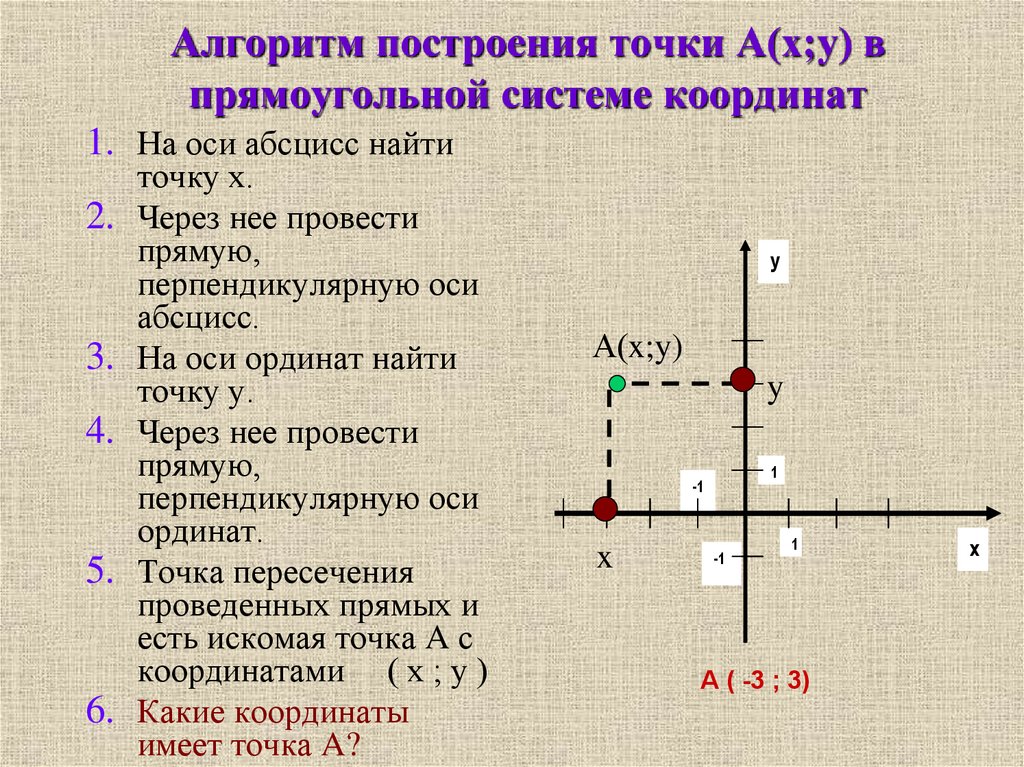 Но это не обязательно. Большинство людей не задумываются о том, как все эти элементы работают вместе в комнате, до тех пор, пока спустя годы они не захотят продать свой дом или переехать в новый дом. В этот момент уже слишком поздно возвращаться и исправлять свою ошибку! Итак, давайте поговорим о том, как вы можете спланировать заранее, чтобы координировать ваши кухонные полы, шкафы и столешницы было легко, когда вы готовы к тому, чтобы они идеально работали вместе.
Но это не обязательно. Большинство людей не задумываются о том, как все эти элементы работают вместе в комнате, до тех пор, пока спустя годы они не захотят продать свой дом или переехать в новый дом. В этот момент уже слишком поздно возвращаться и исправлять свою ошибку! Итак, давайте поговорим о том, как вы можете спланировать заранее, чтобы координировать ваши кухонные полы, шкафы и столешницы было легко, когда вы готовы к тому, чтобы они идеально работали вместе.
Начните со столешницы
Столешница — это центральный элемент вашей кухни, поэтому она должна быть прочной, простой в уходе и чистке. Если вы планируете много готовить на кухне, подумайте о выборе материала, который выдержит частое использование. Ваша столешница также должна соответствовать другим элементам вашего нового дизайна кухни, чтобы они создавали общий вид.
Несмотря на то, что существует множество вариантов выбора материала для столешницы, вот несколько советов о том, как выбрать тот, который подходит именно вам:
- Подумайте, сколько места на столе вам нужно, и не забывайте об островах! Вам может понадобиться более одного полуострова или острова, если гости будут регулярно использовать их во время вечеринок или семейных встреч.

- Подумайте о том, сколько времени ваши счетчики будут подвергаться неправильному обращению, а также подумайте, будут ли они использоваться детьми и взрослыми в любое время дня и ночи (некоторые материалы могут выдерживать тепло лучше, чем другие).
- Представьте, как бы вы хотели, чтобы ваша общая эстетика и какие материалы достигли этой цели вместе с вашим бюджетом.
Некоторые из наших любимых материалов для столешниц – мрамор, гранит, травертин, мыльный камень и дерево!
Выберите цветовую схему
Выбор цветовой схемы может быть как самым простым, так и самым сложным решением. Если вы чем-то похожи на меня, я выбрал кухню своей мечты почти целую вечность назад. Опять же, цветовая гамма может зависеть от структуры вашего дома, района, в котором вы живете, и от необходимости идти на компромисс с вашим супругом (кто мы обманываем, ведь последнее слово остается за женщиной, я прав?).
- Выберите три цвета. Трудно выбрать только один цвет, когда есть так много вариантов, но вы сможете создать великолепный образ, используя всего три цвета. Если вы чувствуете вдохновение и хотите добавить более трех оттенков, убедитесь, что они связаны по оттенку или значению. Следует помнить, что нейтральные цвета неподвластны времени и отлично подходят для перепродажи! Вы всегда можете добавить ярких красок с помощью настенных рисунков и домашнего декора.
- Выбирайте цвета, которые подходят к архитектуре и стилю вашего дома. Стиль вашего дома также должен играть роль в этом решении: если это традиционный или современный, подумайте, какое настроение создают эти стили, прежде чем выбирать оттенки — вы хотите, чтобы все они гармонично сочетались!
- Еще один фактор, который следует учитывать, — это количество света, попадающего на вашу кухню через окна или осветительные приборы.

Выбор пола
При выборе материала для пола учитывайте назначение кухни. Кухня предназначена для уборки, приготовления пищи и развлечений. Это может быть место с интенсивным движением, с большим количеством пешеходов и влагой. По этой причине важно выбрать материал для пола, устойчивый к пятнам и легко чистящийся. Несколько отличных вариантов для кухни: LVP (роскошная виниловая доска), плитка и даже твердая древесина!
Вы не ошибетесь, выбрав любой из этих вариантов, поскольку все они водонепроницаемы, устойчивы к царапинам и долговечны! Мы рекомендуем положить плитку или LVP, так как кухни, как правило, являются зоной с высокой проходимостью, а также с полувысокой влажностью. Плитка LVP и плитка — это исключительно долговечные варианты, которые доступны в различных формах, размерах и цветах, чтобы наилучшим образом вписаться в интерьер вашей кухни. Если вы хотите пойти по пути из твердой древесины, вам может помочь наш блог о деревянных полах для кухни!
Если вы хотите пойти по пути из твердой древесины, вам может помочь наш блог о деревянных полах для кухни!
Выбор цвета для шкафов
Правильная цветовая гамма поможет украсить помещение и создать уютную атмосферу, но не переусердствуйте! Координация шкафов – это не только эстетика: это также помогает облегчить жизнь, если все они работают вместе в гармонии. Шкафы — прекрасный способ добавить контраст между полом и рабочим пространством. Контраст – ключевой элемент дизайна. Это разница между двумя или более вещами, и это то, что придает вашему пространству визуальный интерес. Вы можете добавить контраста своей кухне, выбрав, например, темные шкафы и светлые столешницы — или наоборот!
Также важно помнить, что контраст не обязательно должен исходить из одного и того же материала; вам нужен баланс светлых и темных элементов по всей комнате. Вы можете выбрать белый пол с серыми шкафами или черный пол с белыми шкафами — сочетание того и другого все равно создаст интересный контраст, но не будет подавляющим.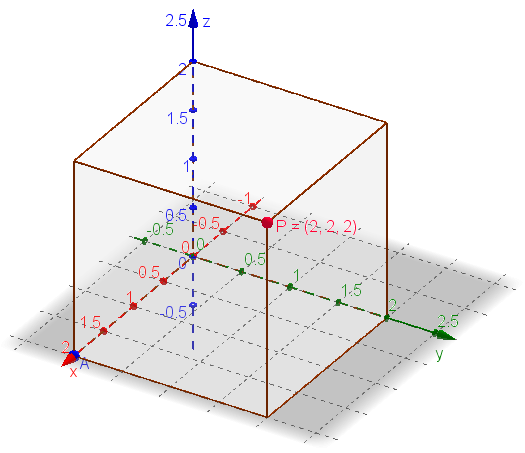
Заключение
Согласование кухонного пола, шкафов и столешниц может быть сложной задачей, но оно того стоит. Вдумчиво подойдя к элементам вашей кухни, вы можете создать красивое пространство , которое улучшит вашу жилую ситуацию и повысит ценность дома, если вы тщательно продумаете все элементы.
Структура, магнитная анизотропия и релаксационное поведение семикоординатных одноионных магнитов Co(ii), возмущенных противоионами
Структура, магнитная анизотропия и релаксационное поведение семикоординатных одноионных магнитов Co(ii), возмущенных противоанионами†
Ганцзи Йи, и Чуньян Чжан, 9 лет0070 и Вэнь Чжао, и Хуэйхуэй Цуй, б Лей Чен, * и Чжэньсин Ван, * с Сюэ-Тай Чен, * б Айхуа Юань, * и Юань-Чжун Лю де и Чжун-Вэнь Оуян с
Принадлежности автора
* Соответствующие авторы
и Школа экологической и химической инженерии, Университет науки и технологий Цзянсу, Чжэньцзян 212003, КНР
Электронная почта: chenlei@just.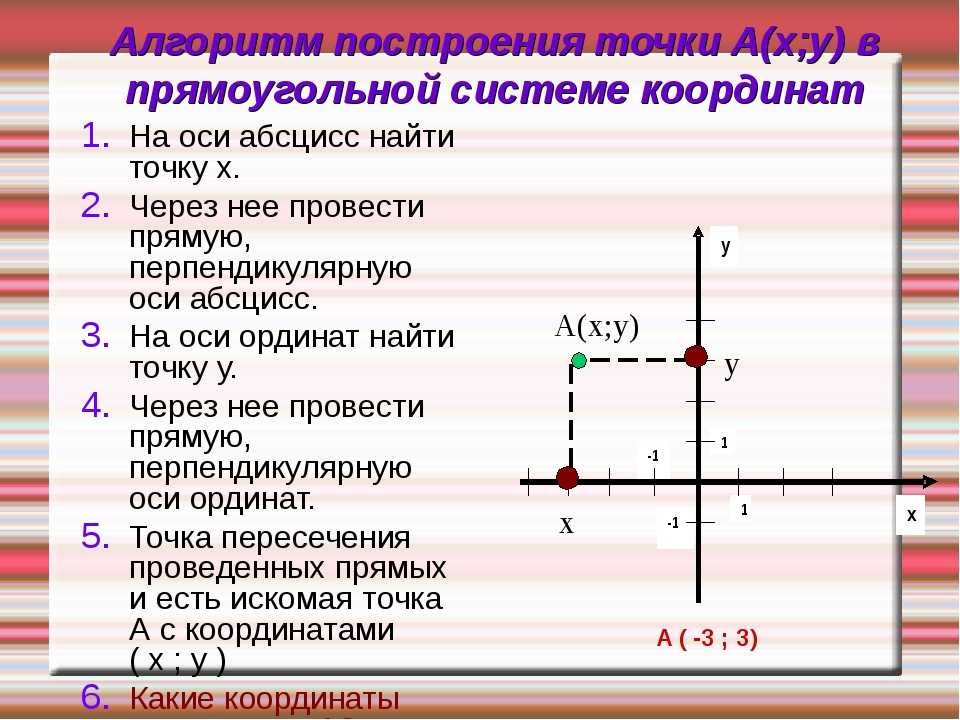 edu.cn, [email protected]
edu.cn, [email protected]
б Государственная ключевая лаборатория координационной химии, Школа химии и химического машиностроения, Нанкинский университет, Нанкин 210093, КНР
Электронная почта: [email protected]
в Уханьский национальный центр сильного магнитного поля и Школа физики Хуажонгского университета науки и технологии, Ухань 430074, КНР
Электронная почта: [email protected]
д Сучжоуский институт биомедицинской инженерии и технологий Китайской академии наук, Сучжоу 215163, КНР
и Jinan Guoke Medical Technology Development Co. , Ltd., Цзинань 250100, КНР
, Ltd., Цзинань 250100, КНР
Аннотация
Ряд моноядерных семикоординационных комплексов Co( II ) [Co II (BPA-TPA)] (CLO 4 ) 2 · H 2 O ( 2 2-n-Clo 2 O ( 2 2-n-Clo 2 O ( 2 2-C-COLO 2 o ( 2 2-n-clo 2 o ( 2 2-n-clo 2 · 2 . (BPA-TPA)] (PF 6 ) 2 ( 3-PF 6 ) и [CO . . ).